wps文字如何修改落布局图文教程
发布时间:2017-06-05 07:55
相关话题
对于长篇文档最基本的要求应该是段落分明,我们在使用wps文字编辑文档的时候,如果设置段落布局呢?下面小编马上就告诉大家wps文字中设置段落布局 的方法吧,欢迎大家来到学习。
在wps文字修改段落布局的方法
首先我这里有一篇很乱的小短篇。几乎没什么段落可言

我们想美化它。首先在开始--选择段落布局按钮,然后每一行都会出现段落布局图标
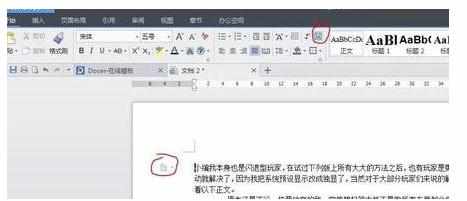
然后拖动标尺(没有标尺的点击右边红圈即可显示出来),上标尺控制当前行的位置,下标尺控制段落的其它行的位置
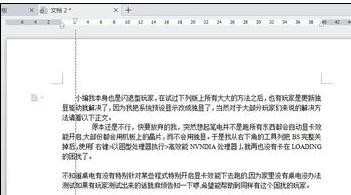
其它的段落同理可已调整,空格多的删掉空格再调,下面是调整后效果图

想要调整段落间距怎么办呢,点击每段前面的段落布局按钮,会出现段落选中框
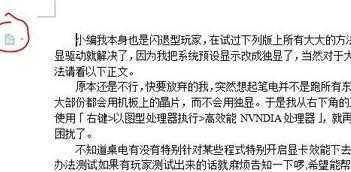
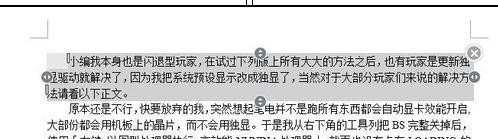
然后拖动边框中间三角箭头,下拉可以设置段落间距,图中0.72倍间距

看看最终效果吧

猜你感兴趣:
1.wps文字如何布局页面
2.wps文字如何设置图文混排
3.wps文字怎么设置段落布局图文教程
4.wps如何修改图形大小和位置
5.WPS文字怎么批量替换文档中图片图文教程

wps文字如何修改落布局图文教程的评论条评论